Mari kita gambarkan senario. Anda mengimport data bercap masa ke dalam Excel.
Semuanya kelihatan baik, kecuali satu perkara—sel anda menunjukkan masa dan data, yang bos anda tidak mahu.
Selalunya (dan itu bukan main-main), masa itu tidak penting, tetapi nilai datanya. Memandangkan cap masa mengandungi kedua-duanya, Excel akan memaparkan kedua-duanya, sehingga anda memutuskan untuk mengalih keluar masa secara manual.
Jika anda ingin mengalih keluar masa daripada tarikh dalam Excel, berikut ialah perkara yang perlu anda lakukan.
Tukar Format Tarikh dalam Excel Menggunakan Pemformatan Nombor
Cara paling mudah untuk mengalih keluar masa dari tarikh dalam Excel ialah menukar pemformatan nombor.
Ini tidak mengalih keluar masa daripada cap masa—ia hanya menghalangnya daripada dipaparkan dalam sel anda. Jika anda menggunakan sel ini dalam pengiraan, kedua-dua masa dan tarikh masih disertakan.
Untuk menukar format tarikh dalam Excel menggunakan pemformatan nombor:
- Buka hamparan Excel anda.
- Pilih sel yang mengandungi cap masa anda.

- Dalam menu Laman Utama , pilih anak panah ke bawah di hujung kotak Format Nombor .

- Pilih salah satu daripada format tarikh.

Sebaik sahaja anda menukar format, masa akan berhenti muncul dalam sel anda.
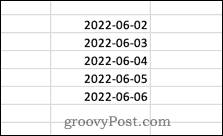
Jika anda mengklik pada salah satu sel, format masa masih kelihatan dalam bar formula.

Tukar Format Tarikh dalam Excel Menggunakan Sel Format
Kaedah di atas hanya memberi anda dua pilihan masa/tarikh untuk dipilih. Jika anda mahukan lebih kawalan ke atas cara data anda dipaparkan, anda perlu menggunakan kaedah Format Sel .
Untuk menukar format tarikh dalam Excel menggunakan pemformatan sel lanjutan:
- Buka hamparan Excel anda.
- Pilih sel atau sel yang mengandungi cap masa anda.

- Klik kanan dan pilih Format Sel . Sebagai alternatif, anda boleh menggunakan pintasan Ctrl+1 pada Windows atau Cmd+1 pada Mac.
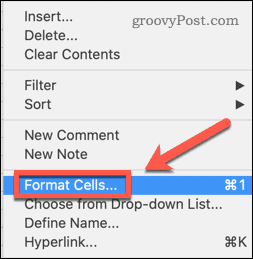
- Dalam tab Nombor , klik pada Tarikh dan pilih format tarikh yang tidak termasuk masa.

- Klik OK untuk mengesahkan.
Tarikh kini dipaparkan tanpa masa, tetapi jika anda mengklik pada sel, masa masih muncul dalam bar formula.

Keluarkan Masa Dari Tarikh Menggunakan Fungsi INT
Jika anda ingin mengalih keluar sepenuhnya maklumat masa daripada cap waktu, anda boleh menggunakan fungsi INT untuk berbuat demikian. Itu kerana cap masa adalah dalam bentuk perpuluhan. Segala-galanya sebelum titik perpuluhan mewakili tarikh, dan segala-galanya selepas mewakili masa.
Fungsi INT mengalih keluar segala-galanya selepas titik perpuluhan, menanggalkan maklumat masa tetapi meninggalkan maklumat tarikh.
Untuk mengalih keluar masa dari tarikh menggunakan INT dalam Excel:
- Klik dalam sel di mana anda mahu tarikh yang diedit dipaparkan.
- Jenis =INT(
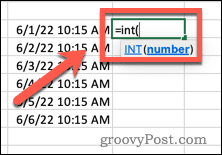
- Pilih sel yang mengandungi cap masa (atau taip rujukan sel secara manual).
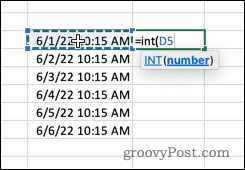
- Taip kurungan tertutup terakhir dan tekan Enter .
Keputusan anda kini akan menunjukkan masa 12:00 AM. Ini kerana sel masih dalam format yang menunjukkan tarikh dan masa. Memandangkan bahagian masa kini sifar, ia menunjukkan ini sebagai 12:00 AM.
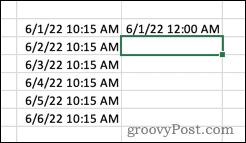
Untuk mengalih keluar masa sepenuhnya, ikut langkah dalam bahagian di atas untuk menukar format tarikh kepada format yang tidak termasuk masa.
Membuat Perubahan dalam Excel
Mengetahui cara mengalih keluar masa dari tarikh dalam Excel membolehkan anda memaparkan data anda dengan tepat seperti yang anda inginkan.
Jika tarikh anda tidak menunjukkan maklumat yang mencukupi, anda boleh menambah bulan pada tarikh dalam Excel . Jika cap masa anda dipaparkan sebagai teks, anda juga boleh menukar teks kepada tarikh . Anda juga boleh memotong teks dalam Excel jika anda perlu mengalih keluar bahagian rentetan teks yang tidak diperlukan.




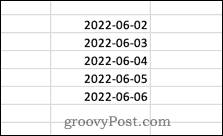

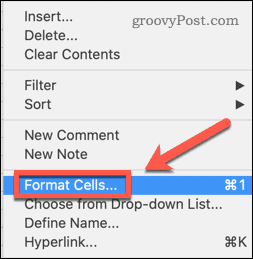
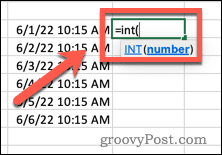
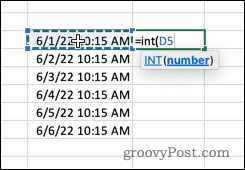
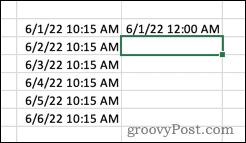


![Bagaimana Untuk Selesaikan Masalah Lampu Merah Pengawal PS4? [Penyelesaian Dicuba & Diuji] Bagaimana Untuk Selesaikan Masalah Lampu Merah Pengawal PS4? [Penyelesaian Dicuba & Diuji]](https://luckytemplates.com/resources1/images2/image-6314-0408151057238.png)





